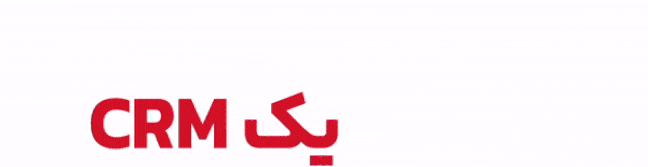بتای عمومی iOS 16 و iPadOS 16 در دسترس قرار گرفت [بههمراه آموزش نصب]
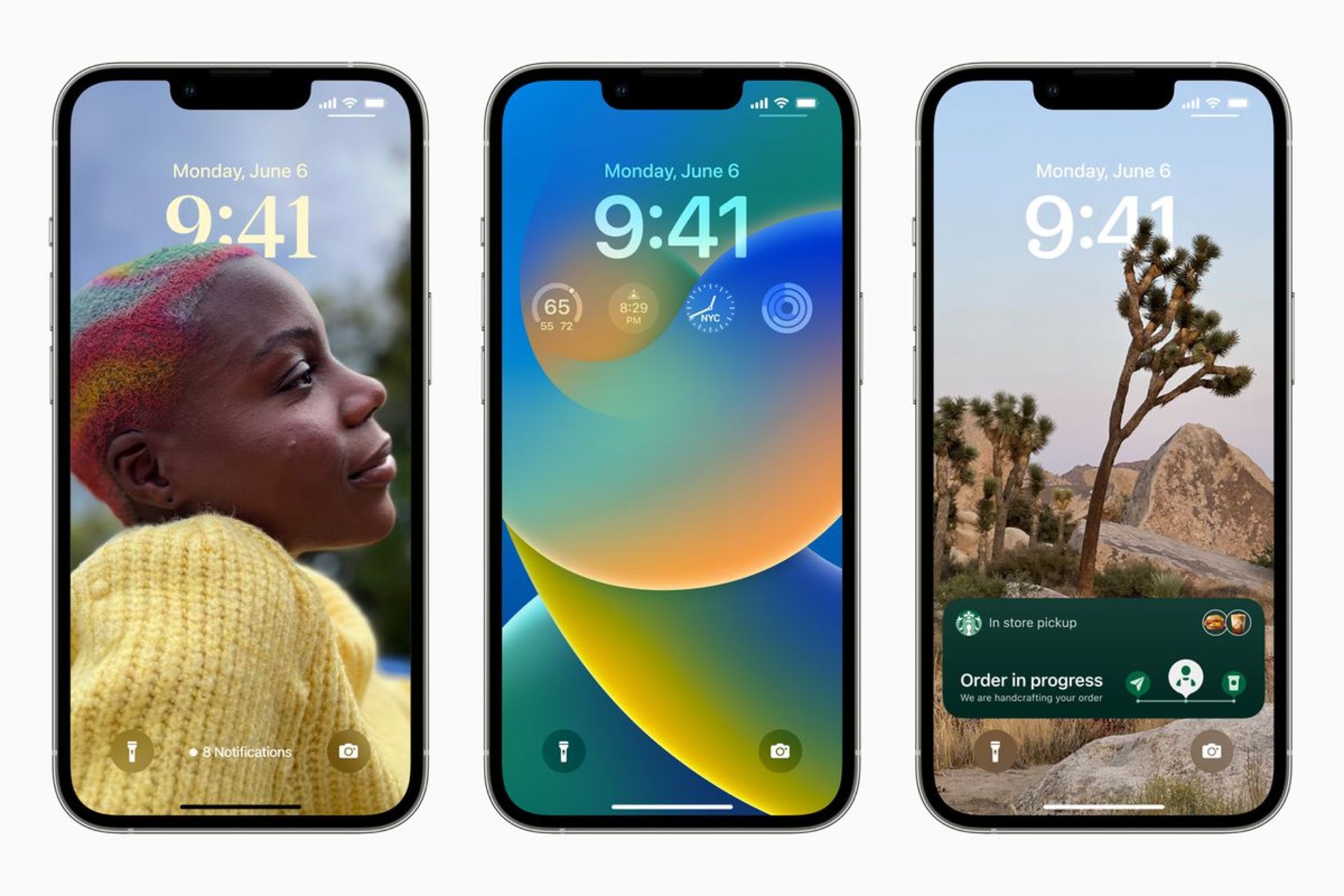
اپل رسما اولین نسخهی بتای عمومی دو سیستمعامل آی او اس 16 و آیپد او اس 16 را دردسترس قرار داد. اگر نمیتوانید تا پاییز امسال برای مشاهدهی تغییرات سیستمعامل موبایلی اپل صبر کنید، میتوانید همین حالا سراغ دانلود بتای عمومی بروید. در نظر داشته باشید که نسخههای بتا معمولاً بدون مشکل نیستند، بنابراین توصیه میکنیم بتای iOS 16 را روی دستگاهی که بهصورت روزمره از آن استفاده میکنید نصب نکنید.
نسخههای بتای نرمافزارها و سیستمهای عامل هنوز تکمیل نشدهاند و ممکن است حاوی باگ باشند. بتاهای عمومی اپل بهطور معمول عملکرد بسیار خوبی دارند، اما هرگز نمیتوانند در حد و اندازهی نسخهی نهایی ظاهر شوند. این بتاها ممکن است تمامی قابلیتهای نسخهی نهایی را در خود نداشته باشند. بسته به اپلیکیشنهایی که استفاده میکنید، ممکن است تجربهی شما از نسخهی بتا با بقیه فرق داشته باشد.
اگر تصمیم خود را برای نصب نسخهی بتای iOS 16 گرفتهاید، توصیه میکنیم قبل از شروع فرایند نصب حتماً از اطلاعات گوشی خود نسخهی پشتیبان تهیه کنید.
سیستمعامل iOS 16 دارای یکسری قابلیتهای جدید است که نمونهی آنها در نسخههای قبلی دیده نمیشود. یکی از جذابترین امکانات iOS 16 شخصیسازی صفحهی قفل با فونت، رنگ و ویجتهای مختلف است. نسخهی جدید iOS تغییرات محسوسی در اپلیکیشن Messages نظیر قابلیت ویرایش پیامهای ارسالشده اعمال میکند.
براساس گفتهی اپل، آیفون 8 و تمامی مدلهای جدیدتر آیفون توانایی اجرای iOS 16 را دارند. پایان پشتیبانی از آیفون 7 مدتی پیش باعث انتقاد کاربران شده بود.
دستگاههای تحت پشتیبانی سیستمعامل iOS 16 اپل |
|---|
آیفونهای سال ۲۰۲۲ |
و مدلهای جدیدتر |
آموزش نصب بتای عمومی iOS 16 روی آیفون
- ازطریق مرورگر سافاری آیفون وارد صفحهی ویژهی وبسایت اپل شوید و در حساب کاربری اپل ID لاگین کنید (اگر اپل ID ندارید، میتوانید آموزش ساخت اپل ID را در زومیت بخوانید).
- اگر تاکنون دستگاه خود را ثبت نکردهاید، این کار را انجام دهید. برای ثبت دستگاه خود باید با قوانین اپل موافقت کنید.
- پس از ثبت دستگاه، به سمت پایین اسکرول کنید تا به گزینهی Download Profile برسید. روی این گزینه ضربه بزنید. با ضربه زدن روی Download Profile هشداری روی صفحه ظاهر میشود. روی گزینهی Allow ضربه بزنید. در ادامه پنجرهای روی صفحه ظاهر میشود که به شما میگوید میتوانید پروفایل جدید را در منوی Settings پیدا کنید.
- وارد منوی تنظیمات شوید. بخش جدیدی با نام Profile Downloaded مشاهده خواهید کرد. با وارد شدن به این بخش، امکان نصب نسخهی بتای iOS 16 برای شما فراهم میشود.
- در بخش بالا سمت راست صفحه روی گزینهی Install ضربه بزنید. در این مرحله باید رمز عبور گوشی را وارد و سپس با انتخاب مجدد Install با قوانین اپل موافقت کنید.
- برای فعال شدن پروفایل ممکن است لازم باشد که دستگاه را ریستارت کنید.
- پس از انجام تمام مراحل، میتوانید به روش معمول و با مراجعه به مسیر Settings > General > Software Update سراغ بهروزرسانی سیستمعامل بروید. در این صفحه بهروزرسانی iOS 16 را مشاهده خواهید کرد. روی Download and Install ضربه بزنید.
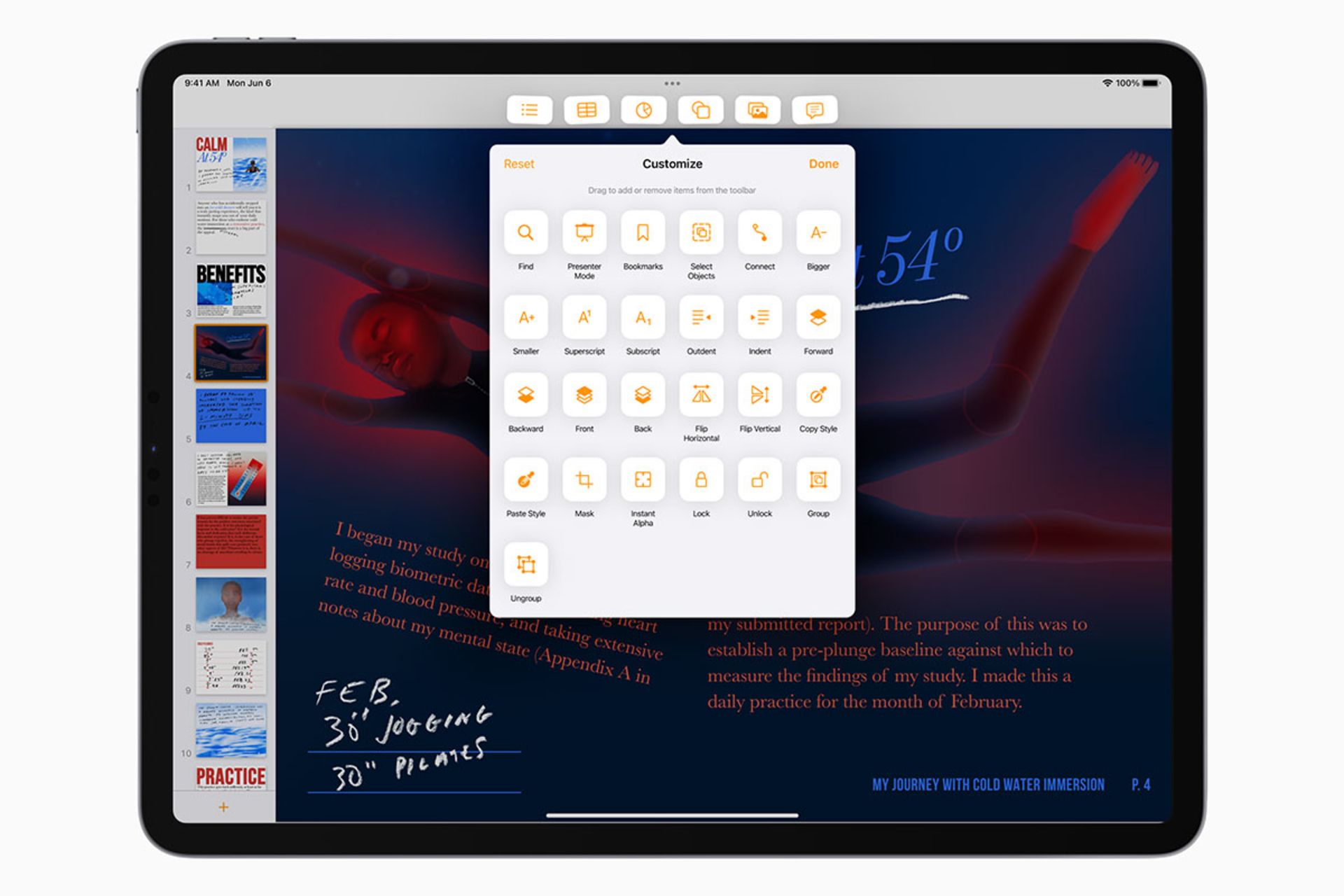
اپل افزونبر iOS 16، نسخهی بتای سیستمعامل iPadOS 16 را نیز منتشر کرده است. iPadOS در نسخهی جدید از اپلیکیشن بازطراحیشدهی Home استفاده میکند، شامل اپلیکیشن جدید وایتبرد است و توانایی پشتیبانی از قابلیت Passkeys را در سافاری دارد. iPadOS 16 شامل یکسری قابلیتهای جالب دیگر است. یکی از این قابلیتها یعنی Stage Manager صرفاً برای آیپدهایی منتشر میشود که پردازندهی M1 دارند.
براساس گفتهی اپل، دستگاههای زیر از سیستمعامل iPadOS 16 پشتیبانی میکنند:
تبلتهای تحت پشتیبانی سیستمعامل iPadOS 16 اپل |
|---|
آیپد پرو (تمام مدلها) |
آیپد ایر نسل سوم و مدلهای جدیدتر |
آیپد ایر نسل پنجم و مدلهای جدیدتر |
آیپد مینی نسل پنجم و مدلهای جدیدتر |
آموزش نصب بتای عمومی iPadOS 16 روی آیپد
- ازطریق مرورگر سافاری آیپد وارد صفحهی ویژهی وبسایت اپل شوید و در حساب کاربری اپل ID لاگین کنید.
- روی عبارت iPadOS ضربه بزنید. با این کار ابتدا پیغامی روی صفحه ظاهر میشود تا تهیهی نسخهی پشتیبانی از اطلاعات آیپد را به شما یادآوری کند.
- به سمت پایین اسکرول کنید تا به گزینهی Download Profile برسید و روی آن ضربه بزنید. با ضربه زدن روی Download Profile هشداری روی صفحه ظاهر میشود. روی گزینهی Allow ضربه بزنید. در ادامه پنجرهای روی صفحه ظاهر میشود که به شما میگوید میتوانید پروفایل جدید را در منوی Settings پیدا کنید.
- وارد منوی تنظیمات شوید. بخش جدیدی با نام Profile Downloaded مشاهده خواهید کرد. با وارد شدن به این بخش، امکان نصب نسخهی بتای iPadOS 16 برای شما فراهم میشود. ممکن است در ابتدا مجبور به ریستارت آیپد شوید.
- در نهایت اگر صفحهی دانلود نسخهی جدید iPadOS ظاهر نشد وارد منوی تنظیمات شوید و سپس به بخش General و Software Update مراجعه کنید.

با بهترین برنامه پی دی اف ساز برای ایفون، اسناد کاغذی را در چند ثانیه دیجیتالی کنید. تجربهای حرفهای و سریع در انتظار شماست.

اگر ترجیح میدهید برای بازی روی کامپیوتر، بهجای ماوس و کیبورد از کنترلر استفاده کنید، راهنمای خرید پیش رو برای شما است.

تیکتاک متعلق به شرکت چینی بایتدنس، از ۳۰ دی در ایالات متحده مسدود شد؛ پشت پردهی ماجرای ممنوعیت تیکتاک چیست و به کجا ختم میشود؟

بانک مرکزی در نامهای کارگزاریهای رمزارزی را موظف کرد که ۱۰ ردیف اطلاعات خاص را در اختیار شاپرک قرار دهند تا درگاههای پرداختشان باز شود.

طبق مصوبهی ۳۰ دی ماه، هیئت دولت همه گوشیهای آیفون ۱۴ و ۱۵ و ۱۶ امکان رجیستر شدن دارند.

ارسال پیامهای دارای اسپویلر تلگرام بهخصوص در کانالهای عمومی برای مخفیکردن بخشی از متن یا حتی تصاویر، کاربرد دارد.

الگوریتم اینستاگرام در سال ۲۰۲۵ چطور کار میکند؟ اگر میخواهید بیشتر دیده شوید، زمانش رسیده است که رازهای الگوريتم جديد اينستاگرام را یاد بگیرید.